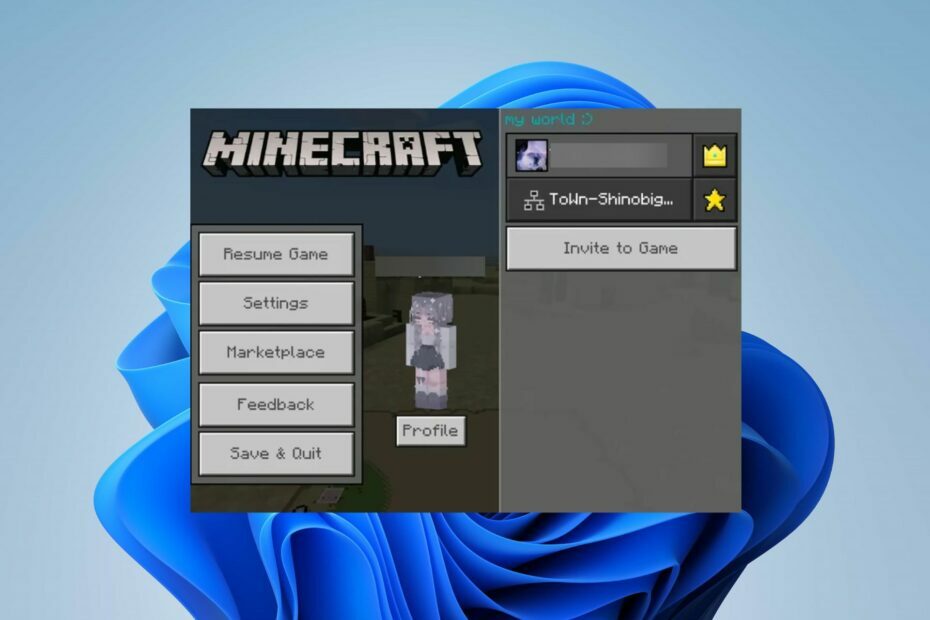- Minecraft - одна из самых популярных игр-песочниц, в которую можно играть на разных платформах. Это также позволяет пользователям создавать свой собственный сервер, чтобы играть с друзьями.
- Однако иногда при выделении большего количества места для вашего сервера Minecraft или доступе к серверу вы можете столкнуться с ошибкой не удалось зарезервировать достаточно места.
- Дополнительные отличные статьи об этой удивительной воксельной игре можно найти в наших специализированный центр Minecraft.
- Посетите наш подробный игровой раздел чтобы узнать и исправить другие проблемы, связанные с Minecraft и другими играми.

- Ограничитель ЦП, ОЗУ и сети с убийцей горячих вкладок
- Прямая интеграция с Twitch, Discord, Instagram, Twitter и мессенджерами
- Встроенные элементы управления звуком и настраиваемая музыка
- Пользовательские цветовые темы от Razer Chroma и принудительное создание темных страниц
- Бесплатный VPN и блокировщик рекламы
- Скачать Opera GX
Всегда полезно добавить больше оперативной памяти на свой сервер Minecraft. Однако иногда при добавлении большего объема ОЗУ или выделении большего объема вы можете столкнуться с тем, что не удается зарезервировать достаточно места для кучи объектов. Эта ошибка может возникать из-за неправильной версии Java JRE.
Несколько пользователей сообщили об аналогичных ошибках в Сообщество Reddit Форум.
я надеюсь, что это правильный саб-Reddit в любом случае, я делаю сервер выживания с моими друзьями, и когда я добавляю больше оперативной памяти, я получаю эту ошибку
C: UsersmeandDesktopServer> java -Xmx2048M -Xms2048M -jar server.jar noguiОшибка при инициализации ВМНе удалось зарезервировать достаточно места для кучи объектов 2097152 КБ
C: UsersmeandDesktopServer> ПАУЗА
Нажмите любую клавишу для продолжения.. .
Если вас также беспокоит эта ошибка, вот несколько советов по устранению неполадок, которые помогут вам решить, что сервер Minecraft не может зарезервировать достаточно места в Windows.
Как исправить ошибку Minecraft, которая не может зарезервировать достаточно места?
1. Установите 64-битную Java JRE

- Перейти к Java JRE скачать страница.
- Нажмите на Windows в автономном режиме(64-битный). Дождитесь завершения загрузки.
- Дважды щелкните установщик Java, чтобы установить 64-разрядную версию среды выполнения Java.
- Запустите сервер Minecraft и попробуйте выделить ему больше оперативной памяти.
- Проверьте, устранена ли ошибка не удалось зарезервировать достаточно места.
Если проблема не исчезнет даже после установки 64-разрядной версии Java JRE, выполните следующие действия.
- Нажмите Клавиша Windows + R, чтобы открыть Run.
- Тип cmd и нажмите ОК открыть Командная строка.

- В командной строке введите следующую команду и щелкните ОК:
java -version - Приведенная выше команда отобразит версию Java, установленную на вашем компьютере. Результат будет выглядеть примерно так:
C:> java -версия
версия java "1.8.0_221"
Среда выполнения Java (TM) SE (сборка 1.8.0_221-b11)
64-разрядная серверная виртуальная машина Java HotSpot (TM) (сборка 25.221-b11, смешанный режим) - Если не указано «64-разрядная серверная виртуальная машина», это означает, что Minecraft все еще находит 32-разрядную версию.
- Чтобы исправить это, вам нужно удалить старую версию и снова переустановить 64-битную версию.
Удалите и переустановите 64-битную Java JRE.

- Нажмите Клавиша Windows + R.
- Тип appwiz.cpl и нажмите ОК, чтобы открыть Панель управления.
- Выбрать 32-битный редакция Java и нажмите Удалить.
- Также удалите Java JRE 64-разрядная версия.
- После этого установите 64-битную Java JRE, загруженную на первом этапе.
- Попробуйте выделить больше места для своего сервера Minecraft и проверьте, есть ли улучшения.
2. Добавить новую системную переменную
Примечание: Прежде чем продолжить следующие шаги, создать точку восстановления системы.

- Нажмите Клавиша Windows + R, чтобы открыть Run.
- Тип контроль и нажмите ОК открыть Панель управления.
- Перейти к Система и безопасность> Система.
- Нажмите на Просмотр дополнительных настроек системы из левой панели.
- в Свойства системы окно, нажмите на Переменные окружающей среды кнопка.

- Под Системные переменные раздел, щелкните Новый кнопка.

- Введите следующее для Имя переменной а также значение:
Имя переменной: _JAVA_OPTIONS
Переменная значение:–Xmx512M - Нажмите ОК чтобы сохранить изменения.
- Нажмите ОК на всех открытых окнах.
Вышеупомянутый процесс установит размер памяти на 512 МБ и исправит ошибку сервера Minecraft не удалось зарезервировать достаточно места.
Серверу Minecraft не удалось зарезервировать достаточно места. Ошибка может быть решена путем установки 64-разрядной версии Java JRE. Поскольку 32-разрядная версия ограничена объемом памяти, установка 64-разрядной версии Java снимет это ограничение.
Однако, если ошибка возникает без внесения каких-либо изменений, попробуйте ограничить выделение памяти до 512 МБ, добавив новую системную переменную в панели управления.
3. Попробуйте другую альтернативу серверу Minecraft

Одним из ключевых аспектов работы сервера является оперативная память. Если у вас недостаточно оперативной памяти, вы не сможете запустить сервер без задержек.
С помощью хостинга серверов Minecraft вы можете обновить или уменьшить объем оперативной памяти в любом месте, чтобы убедиться, что вы получаете правильный баланс, который вам нужен. Первый шаг в создании сервера - это знать, какой план сервера выбрать.
ОЗУ требуется серверу для поддержки всех подключенных плееров и запуска всего программного обеспечения. Количество игроков, тип плагинов или модов будет влиять на количество оперативной памяти, которая вам понадобится на вашем сервере. Вот почему со значительным объемом оперативной памяти вы можете сделать больше с вашим сервером.
Планы хостинга Minecraft Server:
- 1 ГБ - рекомендуемый план для базовых небольших ванильных серверов.
- 2 ГБ - вы можете добавить несколько базовых плагинов или модов и увеличить базу игроков на вашем сервере.
- 3 ГБ - для установки модпаков или плагинов среднего размера - до 25 модов или плагинов.
- 4ГБ - включает большинство модпаков - до 35-40 модов или плагинов
- 5–10 ГБ - поддерживает более 40 модов или плагинов.
- Серия 15 ГБ EX - для очень больших сообществ и экстремальных модпаков / плагинов.
Обновите или понизьте свой тарифный план в любое время, выбрав один из наиболее безопасных серверов хостинга.
⇒ Получите хостинг Apex MineCraft
Часто задаваемые вопросы
Да, VPN не должен мешать вашему подключению к Minecraft. Однако, если у вас возникли проблемы, проверьте эта статья об устранении неполадок подключения Minecraft через VPN.
Да, Майнкрафт регулярно обновляется. Проверить это руководство по обновлению Minecraft для Windows 10.
Помимо единовременной платы за покупку Minecraft, пользователям также необходимо оплатить подписку, чтобы играть онлайн на официальных серверах. Однако вы можете следовать в этой статье вы узнаете, как создавать серверы для себя и своих друзей. бесплатно.